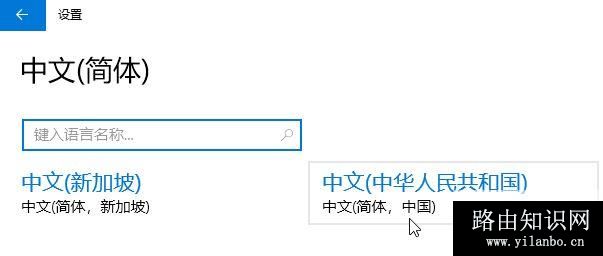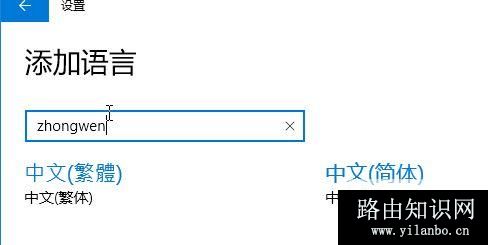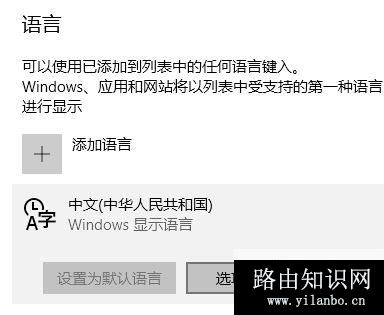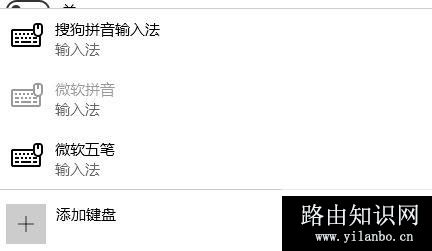win10删除中文语言后无法添加或添加后无法输入中文如何处理
|
小周
推荐文章
越洋帮路由网原创:文章是关于"win10删除中文语言后无法添加或添加后无法输入中文如何处理"的相关知识分享,希望可以帮到大家。 - 素材来源网络 编辑:小易。
导读:(win10删除中文语言后无法添加或添加后无法输入中文的解决方法)相关电脑教程分享。
win10删除中文语言后无法添加或添加后无法输入中文怎么办? 当我们在win10系统中将中文语言删除后竟然无法添加,呈灰色状态。或者有些用户成功添加中文语言之后还是无法输入中文,只能输入英文的现象,该怎么办呢?这样的现象我们只需下面方法进行操作即可解决问题。